Cum să vă schimbați numele Google
Ta Cont Google numele este folosit de Mod implicit în multe dintre serviciile Google pe care le utilizați, inclusiv Gmail, YouTube, Conduce, Fotografii, și altele.
Deși vă puteți schimba sau actualiza numele pentru câteva servicii Google selectate în mod separat, cum ar fi configurarea unui nume de utilizator Gmail, este mai ușor să îl modificați în Contul dvs. Google, astfel încât să fie actualizat în toate serviciile dvs. Google.
De ce ați putea dori să vă schimbați numele Google
Câteva motive pentru a vă schimba numele Google includ:
- Doriți să vă actualizați numele sau prenumele la schimbarea legală (cum ar fi actualizarea la numele de familie al soțului/soției după căsătorie).
- Doriți să utilizați o inițială pentru numele sau prenumele dvs.
- Doriți să includeți un al doilea nume după prenume.
- Doriți să utilizați un al doilea nume în locul numelui dvs. de familie din motive de confidențialitate
- Doriți să utilizați o versiune prescurtată a prenumelui în loc de versiunea completă sau invers (cum ar fi „John” versus „Jonathan” sau „Mike” versus „Michael”)
Vă puteți schimba numele Google dintr-un browser web, din setările dispozitivului Android sau din aplicația Gmail iOS.
Cum să vă schimbați numele Google pe web
Navigheaza catre myaccount.google.com într-un browser web și conectați-vă la contul dvs., dacă este necesar.
-
Selectați Informatie personala în meniul vertical din stânga (web desktop) sau meniul orizontal din partea de sus (web mobil).
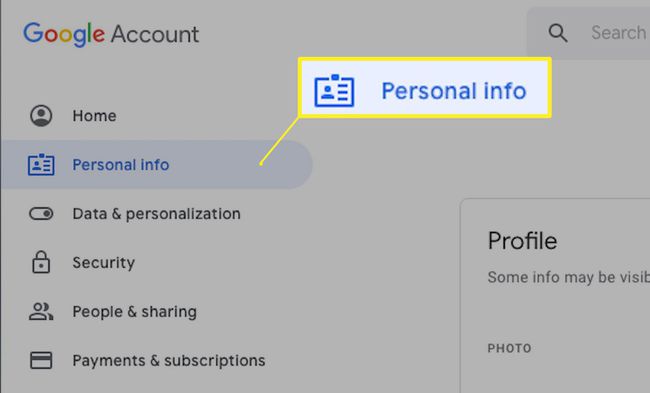
-
Selectează săgeată orientată spre dreapta în dreapta numelui tău.
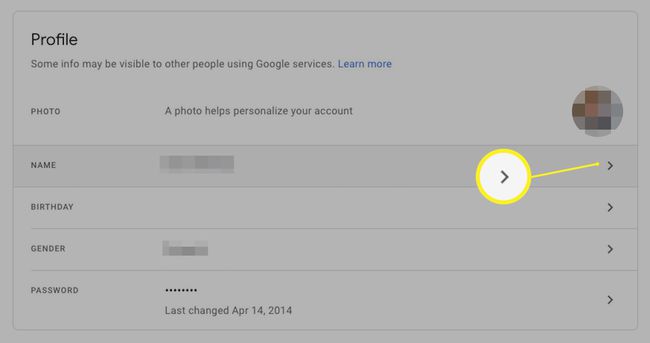
-
Selectează pictograma creion pentru a vă edita numele.
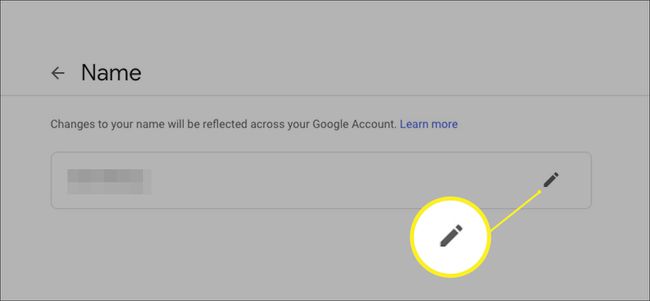
-
Introduceți noul nume și/sau prenume în câmpurile date.
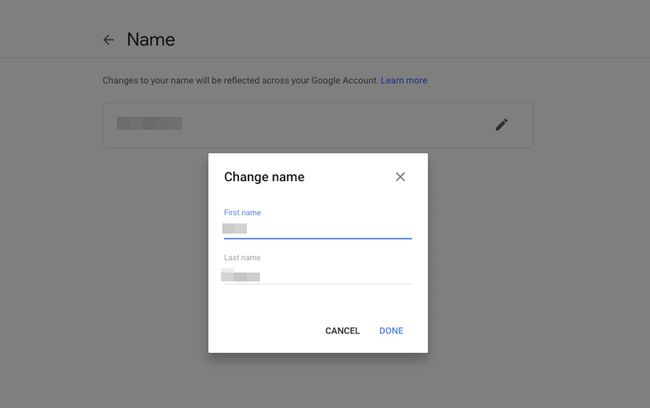
-
Selectați Terminat când ai terminat.
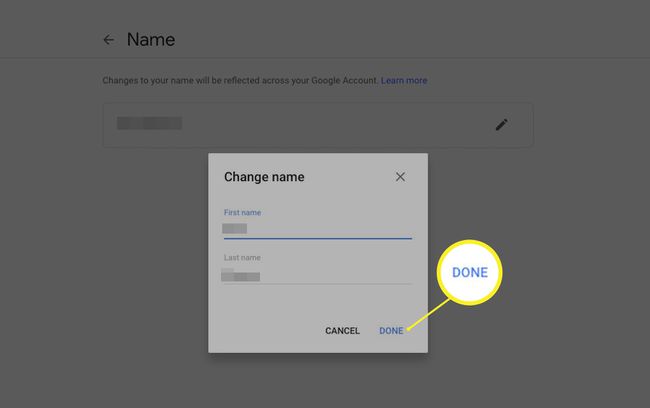
Google limitează de câte ori vă puteți schimba numele într-o anumită perioadă de timp. Îl poți schimba de până la trei ori dacă ți-ai creat contul cu mai mult de două săptămâni în urmă, dar dacă l-ai creat cu mai puțin de două săptămâni în urmă, îl poți schimba mai des.
Cum să vă schimbați numele Google pe dispozitivul dvs. Android
Dacă aveți un smartphone sau o tabletă Android, vă puteți schimba numele Google accesând setările dispozitivului.
Deschideți dispozitivul dvs Setări aplicația atingând pictograma roții pe ecranul de pornire sau într-un sertar de aplicații.
Atingeți Google > Cont Google.
-
Apasă pe Informatie personala opțiunea în partea de sus.
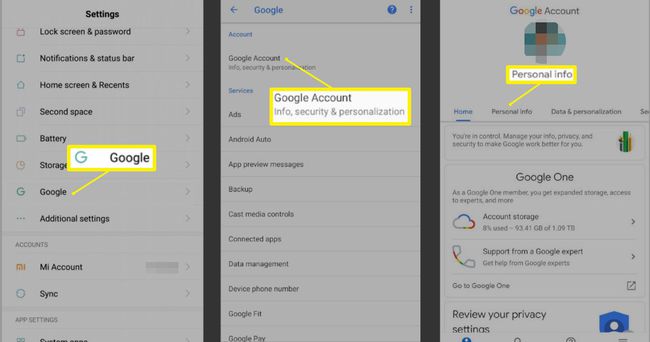
Atingeți Nume sub Profil opțiune. Este posibil să vi se solicite mai întâi să vă conectați la contul dvs.
-
Apasă pe pictograma creion pentru a vă edita numele.
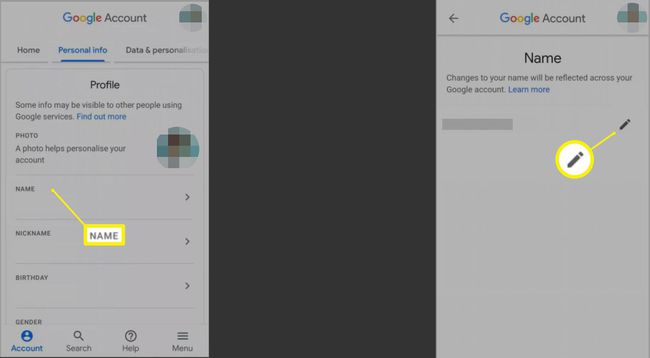
Introduceți numele și/sau numele dorit în câmpurile corespunzătoare.
Atingeți Terminat când este terminat.
Cum să vă schimbați numele Google din aplicația Gmail pentru iOS
Dacă folosești oficialul aplicația Gmail pe iPhone sau iPad, nu este nevoie să accesați Contul meu dintr-un browser web mobil. Îl puteți accesa pur și simplu din Gmail.
Atingeți pentru a deschide aplicația Gmail pe dispozitivul dvs. iOS.
Apasă pe pictograma meniului în stânga sus.
Derulați în jos pentru a atinge Setări din meniu și apoi atingeți Adresa de e-mail asociat cu Contul Google corespunzător care are numele pe care doriți să îl schimbați.
-
Atingeți Gestionați-văCont Google.
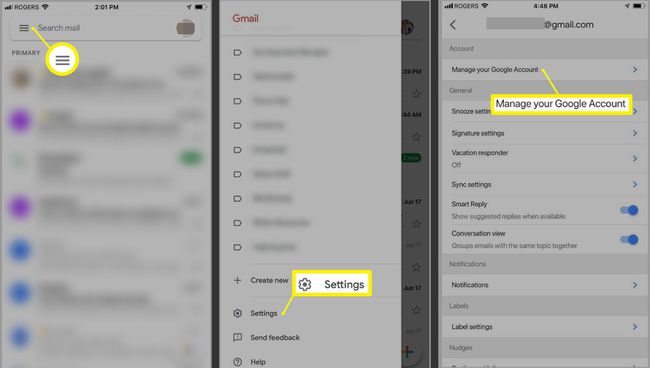
Atingeți Informatie personala.
Atingeți săgeata spre dreapta de lângă numele dvs.
-
Apasă pe pictograma creion pentru a introduce un nou prenume și/sau nume de familie în câmpurile date.
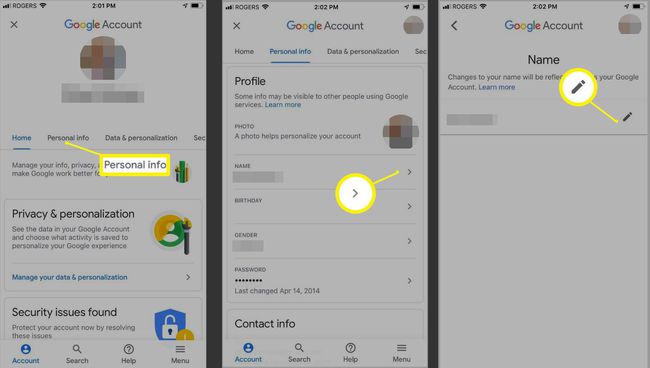
Atingeți Terminat.
Cum să adăugați sau să vă schimbați pseudonimul Google
Puteți seta un nume Google (primul și prenumele), precum și o poreclă, care poate fi folosită alături de numele și prenumele dvs. dacă doriți să le afișați în acest fel.
De exemplu, dacă doriți să vă păstrați numele și prenumele ca „Jonathan Smith”, vă puteți seta porecla la „Jon” pentru a le spune oamenilor că așa vă place să fiți numit. Apoi puteți alege ca numele dvs. să fie afișat ca:
- Jonathan „Jon” Smith;
- Jonathan Smith (Jon); sau pur și simplu
- Jonathan Smith — (fără porecla vizibilă).
Această porecla este diferită de porecla pe care o puteți configura separat pentru a o utiliza cu aplicația dvs. Google Home.
Navigheaza catre aboutme.google.com și conectați-vă la contul dvs., dacă este necesar.
-
Selectează pictograma creion în partea de sus a ecranului, lângă fotografia de profil.
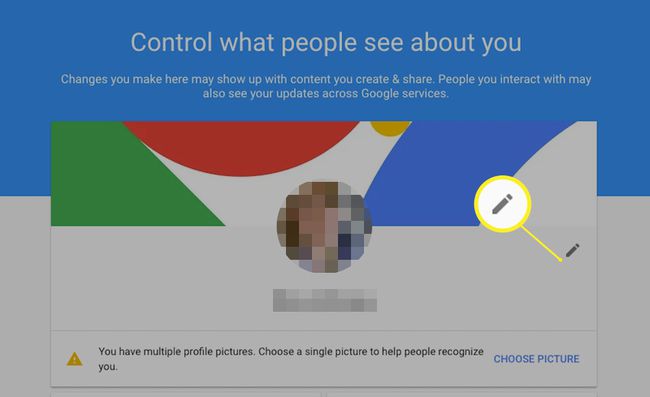
-
Introduceți o poreclă în Poreclă camp.
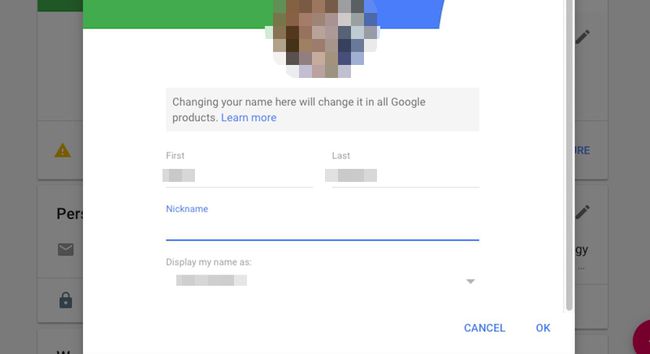
-
Opțional, setați numele afișat selectând săgeată derulantă lângă Afișează numele meu ca opțiune. Puteți seta ca acesta să fie afișat ca una dintre următoarele în Contul dvs. Google:
- Primul Ultimul.
- Prima „Porecla” Ultimul.
- First Last (Porecla).
Selectați Bine cand esti gata.
